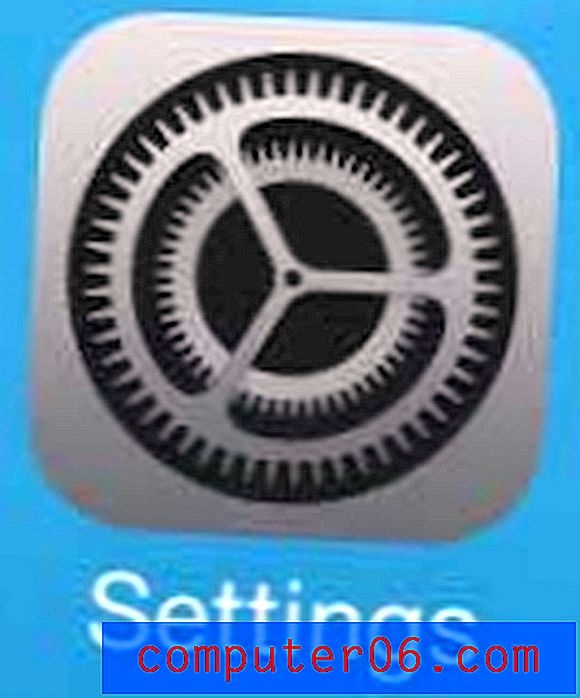Cómo borrar todo el formato en Excel 2003
El formateo es una parte crucial del trabajo en Microsoft Excel, y los usuarios de Excel 2003 a menudo usan diferentes tipos de formato para facilitar la lectura de sus datos. Pero si está trabajando en una hoja de cálculo que ya tiene algún formato aplicado, puede que le resulte difícil manipular los datos de la manera que necesita.
En lugar de cambiar individualmente cada opción de formato que se ha aplicado, o ajustar el formato para cada celda, podría ser más fácil borrar todo el formato de toda la hoja de trabajo y comenzar desde cero.
Formato claro para cada celda en una hoja de cálculo de Excel 2003
Los pasos de este artículo le mostrarán cómo eliminar cualquier formato que se haya aplicado a las celdas de su hoja de trabajo. Seleccionaremos la hoja de trabajo completa en estas celdas pero, si solo desea eliminar el formato de algunas de sus celdas, puede elegir seleccionar esas celdas en lugar de seleccionarlas todas. Además, este cambio solo se aplicará a la hoja de trabajo activa. Otras hojas en su libro no se verán afectadas por este cambio.
- Abra su hoja de cálculo en Excel 2003.
- Haga clic en el botón gris sobre el encabezado de la fila A y a la izquierda del encabezado de la columna 1 . El botón se identifica en la imagen a continuación.
- Haga clic en el botón Editar en la parte superior de la ventana.
- Haga clic en la opción Borrar, luego seleccione la opción Formatos . El contenido de las celdas seleccionadas se restaurará al formato predeterminado para la hoja.

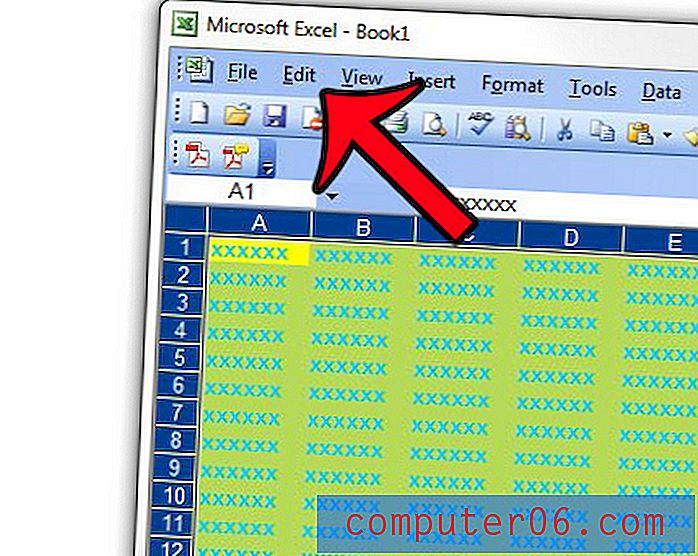
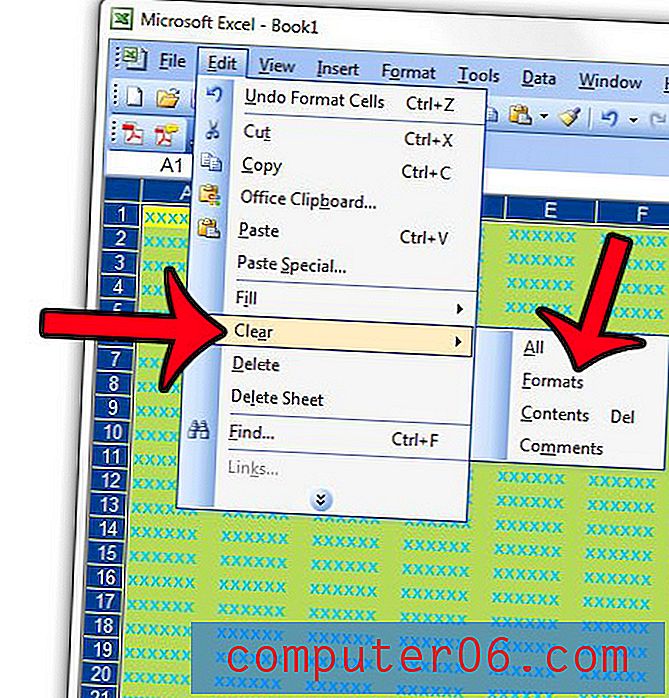
Los pasos para realizar esta acción son ligeramente diferentes en otras versiones de Excel. Puede hacer clic en cualquiera de los enlaces a continuación si está utilizando una versión diferente del programa.
Formateo claro en Excel 2010
Formateo claro en Excel 2011 para Mac
Formateo claro en Excel 2013
¿No está seguro de qué versión de Excel está utilizando? Aprenda a identificar diferentes versiones de Excel para ayudarlo a encontrar las guías correctas para su software.